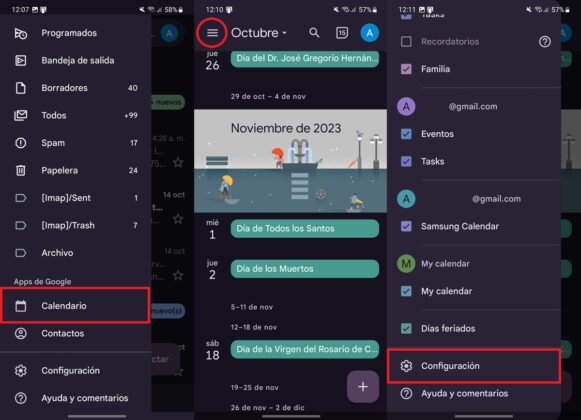¿Te gustaría saber cómo cambiar tu zona horaria en Gmail para que tus correos electrónicos se envíen y reciban con la hora correcta? En este artículo te explicamos paso a paso cómo hacerlo de forma fácil y rápida.
Gmail es uno de los servicios de correo electrónico más populares y utilizados en el mundo. Sin embargo, a veces puede ocurrir que la hora que aparece en tus mensajes no se corresponda con la de tu ubicación actual. Esto puede deberse a que has viajado a otro país, has cambiado la configuración de tu ordenador o tu navegador, o simplemente porque Gmail no ha detectado correctamente tu zona horaria.
La zona horaria es el intervalo de tiempo que se utiliza para medir la hora en una región determinada del planeta. La que utiliza Gmail por defecto es la que define según tu ubicación cuando inicias sesión por primera vez en tu cuenta de Gmail. Sin embargo, puedes cambiarla manualmente si lo deseas sin cambiar la hora de tu Android, siguiendo los pasos que te mostraremos a continuación.
Cómo cambiar mi zona horaria en Gmail desde el móvil
Si estás en el móvil, ya sea Android o iPhone, tienes que seguir estos pasos para cambiar tu zona horaria en Gmail.
- Abre la app de Gmail en tu móvil.
- Pulsa el botón de las tres líneas horizontales que está en la esquina superior izquierda de la pantalla.
- Selecciona Calendario.
- Si no se abre la app de Calendario de Google, descárgala desde Google Play Store y ábrela.
- Toca el botón de las tres líneas horizontales que está en la esquina superior izquierda de la pantalla.
- Selecciona Configuración.
- Presiona en General.
- Desactiva la opción Usar zona del dispositivo. Reactívala y mira si ahora sí tienes la zona horaria de tu país en Gmail.
- Si quieres una zona horaria distinta a la de tu ubicación actual, desactiva «Usar zona del dispositivo» y pincha en Zona horaria.
- Busca por su nombre la zona horaria específica que deseas.
- Elige la zona que quieres y ya está.
¡Listo! Ahora tu zona horaria en Gmail se habrá actualizado y podrás ver la hora correcta en tus correos electrónicos. Recuerda que este cambio afecta tanto a tu cuenta de Gmail como a otros servicios de Google, como Google Calendar o Google Drive. Eso sí, algunos servicios pueden tener su propia configuración de zona horaria.
Cómo cambiar mi zona horaria en Gmail desde el ordenador

También puedes cambiar la zona horaria de Gmail desde tu PC. Los pasos a seguir en este caso son menos, ya que puedes ir directamente a la dirección web que te permite usar una zona horaria diferente:
- Ve a tu ordenador e inicia sesión en Gmail con tu cuenta (si aún no lo has hecho).
- Luego, ingresa con este enlace a la Configuración del Calendario de Google.
- Selecciona la opción Zona horaria.
- Elige la zona horaria principal que desees.
- Activa la casilla Solicitar que mi zona horaria principal se actualice a la ubicación actual.
Esperamos que este artículo te haya sido útil para aprender cómo cambiar tu zona horaria en Gmail. Si tienes alguna duda o comentario, puedes dejárnoslo abajo.